Selesaikan masalah tidak dapat mengubah suai resolusi Win10
Sistem win10 adalah sistem yang sangat mesra pengguna! Pengguna boleh menyesuaikannya dalam pelbagai tetapan Hari ini, editor akan membawa anda bagaimana untuk menangani masalah yang resolusi win10 tidak boleh diubah Jika anda berminat, mari kita lihat.

Resolusi Win10 tidak boleh diubah suai:
1 Pertama, klik kanan My Computer, pilih Properties, dan klik Open.
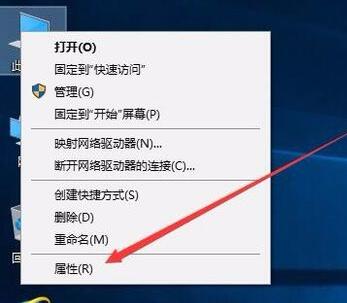
2 Dalam halaman yang baru dibuka, cari pengurus peranti dari sebelah kiri dan bukanya.
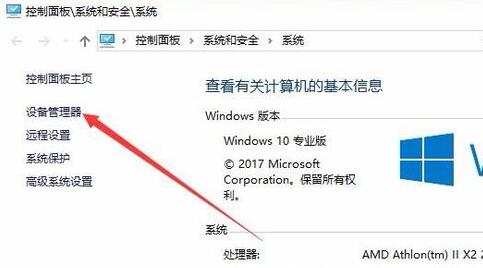
3. Cari "Penyesuai Paparan" dalam antara muka pengurus peranti dan klik, kemudian kita boleh melihat pemacu yang berkaitan untuk kad grafik.
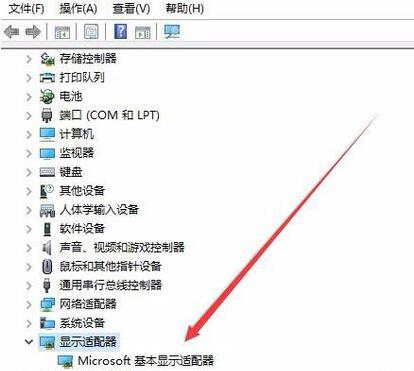
4 Klik kanan pemandu dan pilih "Kemas Kini Pemandu".
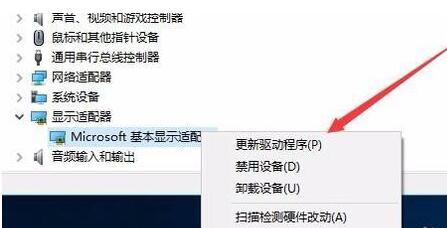
5. Klik dan pilih "Semak imbas komputer saya untuk perisian pemacu" dalam pilihan kemas kini pop timbul.
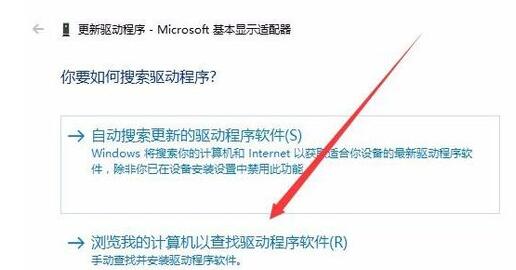
6 Klik butang "Semak imbas" dalam antara muka pop timbul, kemudian pilih pemacu kad grafik sedia ada dan sahkan! Pemacu akan dipasang secara automatik Selepas pemasangan pemacu selesai, anda boleh melaraskan resolusi.
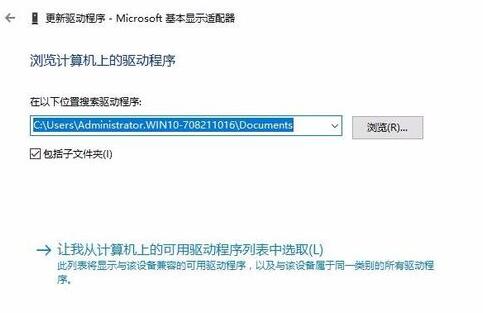
(Di atas adalah apa yang editor bawa kepada anda tentang apa yang perlu dilakukan jika resolusi win10 tidak boleh diubah suai! Jika masalah anda selesai, sila beri perhatian kepada laman web ini. Kami juga akan membawakan anda artikel yang lebih baik )
Atas ialah kandungan terperinci Selesaikan masalah tidak dapat mengubah suai resolusi Win10. Untuk maklumat lanjut, sila ikut artikel berkaitan lain di laman web China PHP!

Alat AI Hot

Undresser.AI Undress
Apl berkuasa AI untuk mencipta foto bogel yang realistik

AI Clothes Remover
Alat AI dalam talian untuk mengeluarkan pakaian daripada foto.

Undress AI Tool
Gambar buka pakaian secara percuma

Clothoff.io
Penyingkiran pakaian AI

Video Face Swap
Tukar muka dalam mana-mana video dengan mudah menggunakan alat tukar muka AI percuma kami!

Artikel Panas

Alat panas

Notepad++7.3.1
Editor kod yang mudah digunakan dan percuma

SublimeText3 versi Cina
Versi Cina, sangat mudah digunakan

Hantar Studio 13.0.1
Persekitaran pembangunan bersepadu PHP yang berkuasa

Dreamweaver CS6
Alat pembangunan web visual

SublimeText3 versi Mac
Perisian penyuntingan kod peringkat Tuhan (SublimeText3)

Topik panas
 1393
1393
 52
52
 1207
1207
 24
24
 Cara menukar nama peribadi dalam kumpulan di DingTalk_Cara mengubah suai nama peribadi dalam kumpulan di DingTalk
Mar 29, 2024 pm 08:41 PM
Cara menukar nama peribadi dalam kumpulan di DingTalk_Cara mengubah suai nama peribadi dalam kumpulan di DingTalk
Mar 29, 2024 pm 08:41 PM
1. Mula-mula buka DingTalk. 2. Buka sembang kumpulan dan klik tiga titik di penjuru kanan sebelah atas. 3. Cari nama panggilan saya dalam kumpulan ini. 4. Klik untuk masuk untuk mengubah suai dan menyimpan.
 Satu lagi tablet Snapdragon 8Gen3 ~ OPPOPad3 terdedah
Jul 29, 2024 pm 04:26 PM
Satu lagi tablet Snapdragon 8Gen3 ~ OPPOPad3 terdedah
Jul 29, 2024 pm 04:26 PM
Bulan lalu, OnePlus mengeluarkan tablet pertama yang dilengkapi dengan Snapdragon 8 Gen3: OnePlus Tablet Pro Menurut berita terkini, versi "penggantian bayi" tablet ini, OPPOPad3, juga akan dikeluarkan tidak lama lagi. Gambar di atas menunjukkan OPPOPad2 Menurut Stesen Sembang Digital, rupa dan konfigurasi OPPOPad3 adalah sama persis dengan OnePlus Tablet Pro Warna: emas, biru (berbeza daripada OnePlus' hijau dan kelabu gelap: 8 /12/16GB+512GB Tarikh keluaran: Produk baharu untuk tempoh yang sama pada suku keempat tahun ini (Oktober-Disember): Cari.
 Bagaimana untuk menggunakan kekunci pintasan untuk mengambil tangkapan skrin dalam Win8?
Mar 28, 2024 am 08:33 AM
Bagaimana untuk menggunakan kekunci pintasan untuk mengambil tangkapan skrin dalam Win8?
Mar 28, 2024 am 08:33 AM
Bagaimana untuk menggunakan kekunci pintasan untuk mengambil tangkapan skrin dalam Win8? Dalam penggunaan komputer harian kita, kita selalunya perlu mengambil tangkapan skrin kandungan pada skrin. Bagi pengguna sistem Windows 8, mengambil tangkapan skrin melalui kekunci pintasan adalah kaedah operasi yang mudah dan cekap. Dalam artikel ini, kami akan memperkenalkan beberapa kekunci pintasan yang biasa digunakan untuk mengambil tangkapan skrin dalam sistem Windows 8 untuk membantu anda mengambil tangkapan skrin dengan lebih cepat. Kaedah pertama ialah menggunakan kombinasi kekunci "Win key + PrintScreen key" untuk melaksanakan sepenuhnya
 Perkongsian Petua Win11: Langkau Log Masuk Akaun Microsoft dengan Satu Helah
Mar 27, 2024 pm 02:57 PM
Perkongsian Petua Win11: Langkau Log Masuk Akaun Microsoft dengan Satu Helah
Mar 27, 2024 pm 02:57 PM
Perkongsian Petua Win11: Satu helah untuk melangkau log masuk akaun Microsoft Windows 11 ialah sistem pengendalian terkini yang dilancarkan oleh Microsoft, dengan gaya reka bentuk baharu dan banyak fungsi praktikal. Walau bagaimanapun, bagi sesetengah pengguna, perlu log masuk ke akaun Microsoft mereka setiap kali mereka boot sistem boleh menjadi agak menjengkelkan. Jika anda salah seorang daripada mereka, anda juga boleh mencuba petua berikut, yang akan membolehkan anda melangkau log masuk dengan akaun Microsoft dan memasuki antara muka desktop secara langsung. Pertama, kita perlu mencipta akaun tempatan dalam sistem untuk log masuk dan bukannya akaun Microsoft. Kelebihan melakukan ini ialah
 Membandingkan prestasi sistem Win11 dan Win10, yang manakah lebih baik?
Mar 27, 2024 pm 05:09 PM
Membandingkan prestasi sistem Win11 dan Win10, yang manakah lebih baik?
Mar 27, 2024 pm 05:09 PM
Sistem pengendalian Windows sentiasa menjadi salah satu sistem pengendalian yang paling banyak digunakan pada komputer peribadi, dan Windows 10 telah lama menjadi sistem pengendalian perdana Microsoft sehingga baru-baru ini apabila Microsoft melancarkan sistem Windows 11 baharu. Dengan pelancaran sistem Windows 11, orang ramai mula berminat dengan perbezaan prestasi antara sistem Windows 10 dan Windows 11 yang mana satu yang lebih baik antara kedua-duanya? Pertama, mari kita lihat W
 Kejutan akan datang! Teater rumah laser ViewSonic LX700-4K mempunyai rebat rasmi sebanyak 1,700 yuan, dan kotak TV 4K turut disertakan!
Apr 25, 2024 pm 05:49 PM
Kejutan akan datang! Teater rumah laser ViewSonic LX700-4K mempunyai rebat rasmi sebanyak 1,700 yuan, dan kotak TV 4K turut disertakan!
Apr 25, 2024 pm 05:49 PM
Jika anda mempertimbangkan untuk membeli projektor dengan kualiti sinematik yang juga boleh memuatkan permainan skrin besar, ViewSonic LX700-4K sesuai untuk anda. Bukan sahaja cerah, ia juga mempunyai resolusi 4K dan menyokong pensijilan XBOX. Pada masa ini, ia mempunyai diskaun hebat, dengan subsidi rasmi sebanyak 1,700 yuan dan peti TV 4K percuma. Klik untuk membeli: https://item.jd.com/100069910253.html ViewSonic LX700-4K mengguna pakai teknologi sumber cahaya laser generasi ketiga terkini, yang berkesan mengurangkan kerosakan pada mata, membolehkan anda menikmati pesta visual tanpa perlu risau tentang mata awak rosak. Dengan kecerahan tinggi 3500 ANSI lumen dan resolusi 4K sinematik, setiap butiran jelas kelihatan, membolehkan anda
 Mesti membaca sebelum membeli sistem: Analisis kelebihan dan kekurangan Win11 dan Win10
Mar 28, 2024 pm 01:33 PM
Mesti membaca sebelum membeli sistem: Analisis kelebihan dan kekurangan Win11 dan Win10
Mar 28, 2024 pm 01:33 PM
Dalam era maklumat hari ini, komputer peribadi memainkan peranan penting sebagai alat yang sangat diperlukan dalam kehidupan seharian kita. Sebagai salah satu perisian teras komputer, sistem pengendalian mempengaruhi pengalaman penggunaan dan kecekapan kerja kami. Di pasaran, sistem pengendalian Windows Microsoft sentiasa menduduki kedudukan yang dominan, dan kini orang ramai menghadapi pilihan antara Windows 11 terkini dan Windows 10 lama. Bagi pengguna biasa, apabila memilih sistem pengendalian, mereka tidak hanya melihat nombor versi, tetapi juga memahami kelebihan dan kekurangannya.
 Seni cahaya dan bayangan yang indah pada musim bunga, Haqu H2 ialah pilihan yang menjimatkan kos
Apr 17, 2024 pm 05:07 PM
Seni cahaya dan bayangan yang indah pada musim bunga, Haqu H2 ialah pilihan yang menjimatkan kos
Apr 17, 2024 pm 05:07 PM
Dengan ketibaan musim bunga, segala-galanya pulih dan segala-galanya penuh dengan daya hidup dan kecergasan. Dalam musim yang indah ini, bagaimana untuk menambah sentuhan warna pada kehidupan rumah anda? Projektor Haqu H2, dengan reka bentuk yang indah dan keberkesanan kos yang tinggi, telah menjadi keindahan yang sangat diperlukan pada musim bunga ini. Projektor H2 ini padat tetapi bergaya. Sama ada diletakkan di atas kabinet TV di ruang tamu atau di sebelah meja sisi katil di dalam bilik tidur, ia boleh menjadi landskap yang indah. Badannya diperbuat daripada tekstur matte putih susu Reka bentuk ini bukan sahaja menjadikan projektor kelihatan lebih maju, tetapi juga meningkatkan keselesaan sentuhan. Bahan bertekstur kulit kuning air menambah sentuhan kemesraan dan keanggunan pada penampilan keseluruhan. Gabungan warna dan bahan ini bukan sahaja menepati trend estetik rumah moden, tetapi juga boleh diintegrasikan ke dalam




